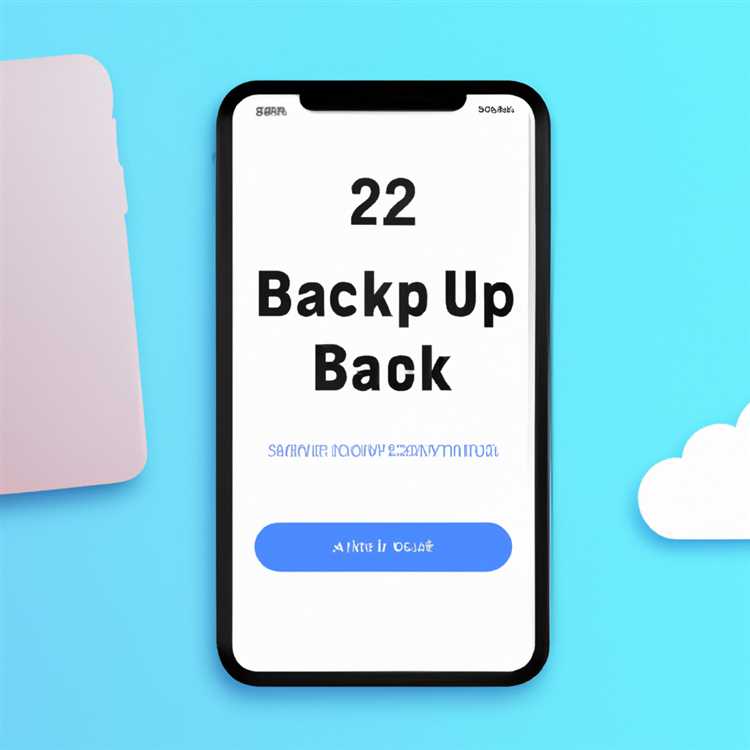Fire TV Stick adalah salah satu devices yang paling populer untuk streaming video. Namun, bagi para orang tua, ada kekhawatiran tentang apa yang bisa ditonton anak-anak mereka. Beruntungnya, Amazon menyediakan fitur kontrol orang tua yang memungkinkan Anda untuk mengatur batasan dan memastikan konten yang sesuai untuk anak-anak Anda.
Dengan pengaturan kontrol orang tua Fire TV Stick, Anda bisa membatasi akses ke konten yang tidak sesuai untuk anak-anak, seperti video yang tidak masuk kategori usia 16+. Anda juga dapat mematikan fitur penambahan pinjam video dan akses ke toko aplikasi. Dengan begitu, Anda bisa lebih tenang saat anak-anak sedang menonton Fire TV Stick.
Berikut adalah langkah-langkah yang perlu Anda ikuti untuk mengaktifkan dan menggunakan kontrol orang tua pada Fire TV Stick:
Langkah 1: Buka menu Fire TV Stick Anda dan navigasikan ke "Settings" (Pengaturan).
Langkah 2: Pilih "Preferences" (Preferensi) dan gulir ke bawah hingga Anda menemukan opsi "Parental Controls" (Kontrol Orang Tua).
Langkah 3: Ketika Anda masuk ke opsi Kontrol Orang Tua, Anda akan diminta untuk memasukkan PIN orang tua. Masukkan PIN yang ingin Anda gunakan. Pastikan Anda menggunakan PIN yang mudah diingat tetapi sulit ditebak oleh anak-anak.
Langkah 4: Setelah mengatur PIN, Anda akan melihat beberapa pilihan fitur yang dapat Anda atur. Misalnya, Anda dapat mengaktifkan "Restrictions" (Pembatasan) untuk membatasi konten berdasarkan kategori usia, mematikan "Purchase PIN" (PIN Pembelian), dan mematikan "Appstore PIN" (PIN Appstore).
Langkah 5: Setelah Anda menyesuaikan pengaturan sesuai keinginan, Anda bisa langsung melanjutkan menavigasi dan menonton Fire TV Stick dengan kontrol orang tua yang telah diaktifkan.
Dengan melakukan pengaturan ini, Anda dapat melindungi anak-anak Anda dari konten yang tidak sesuai untuk usia mereka dan mencegah mereka melakukan pembelian tanpa izin. Anda juga bisa merasa lebih tenang ketika anak-anak menonton Fire TV Stick dan menikmati konten yang sesuai untuk mereka. Jadi, tanpa khawatir, nikmati waktu bersantai Anda sambil mengontrol semua yang mereka lihat di Fire TV Stick!
On Your PC


When it comes to accessing and managing parental controls on your Fire TV Stick, you can do it from your PC as well. This is a convenient option if you find it more comfortable to work on a computer or if you want to continue managing the controls while you're away from your TV.
To access your Fire TV Stick settings on your PC, follow these steps:
Step 1: Connect Fire TV Stick to the Internet
Make sure your Fire TV Stick is connected to the internet either via Wi-Fi or an Ethernet cable.
Step 2: Sign In to Your Amazon Account
Open a web browser on your PC and visit www.amazon.com/mytv. Sign in to your Amazon account using the same credentials you used to set up your Fire TV Stick.
Step 3: Go to Parental Controls
After signing in, click on "Accounts & Lists" on the top right corner, then select "Your Content and Devices" from the drop-down menu. On the next page, click on "Preferences" and then select "Parental Controls."
Step 4: Set Parental Controls
On the Parental Controls page, you can add restrictions for content that requires a specific age rating, block specific apps, and even set up a PIN code to prevent unauthorized access. You can also enable or disable certain features like Bluetooth and purchases.
Step 5: Apply Changes
Make the desired changes and click on the "Update" button to apply them to your Fire TV Stick. The changes will be automatically synced to your device.
With these steps, you can conveniently manage and customize the parental controls on your Fire TV Stick right from your PC. Whether you want to protect your kids from mature content or simply restrict them to age-appropriate selections, you have the flexibility to do so.
Mengunduh dan Memasang Aplikasi Kontrol Orang Tua
Jika Anda ingin mengontrol isi yang dapat diakses oleh anak-anak Anda saat menggunakan Fire TV Stick, Anda dapat mengunduh dan menginstal aplikasi kontrol orang tua. Dengan menggunakan aplikasi ini, Anda dapat membatasi dan mengontrol konten yang ditampilkan di layar mereka.
Berikut ini adalah langkah-langkah yang perlu Anda ikuti untuk mengunduh dan menginstal aplikasi kontrol orang tua:
- Buka Firestick Anda dan pastikan Anda terhubung ke Internet.
- Pergi ke menu dan buka Appstore.
- Di Appstore, gulir ke bawah dan cari aplikasi kontrol orang tua yang ingin Anda unduh. Jika Anda tidak yakin aplikasi mana yang ingin Anda unduh, Anda dapat mencari aplikasi berdasarkan peringkat dan ulasan.
- Pilih aplikasi kontrol orang tua yang diinginkan dan ketuk tombol "Unduh" atau "Instal".
- Anda mungkin akan diminta untuk memasukkan kata sandi akun Amazon Anda untuk mengatur dan menginstal aplikasi.
- Setelah selesai mengunduh dan menginstal aplikasi, Anda dapat membukanya dari layar utama Firestick Anda atau meluncurkannya melalui menu Aplikasi.
Saat Anda membuka aplikasi kontrol orang tua untuk pertama kalinya, Anda akan diminta untuk mengatur pengaturan dan preferensi Anda. Anda dapat mengkustomisasi pengaturan dengan mengatur batasan usia, memblokir konten eksplisit, mengunci aplikasi, dan banyak lagi.
Jika Anda ingin mengatur PIN untuk melindungi aplikasi atau konten yang terbuka, Anda dapat melakukan ini di pengaturan aplikasi. Dengan mengatur PIN, anak-anak Anda tidak akan dapat membuka aplikasi atau melihat konten tertentu tanpa memasukkan PIN yang benar.
Setelah Anda mengatur dan mengaktifkan aplikasi kontrol orang tua, Anda dapat dengan mudah mengontrol apa yang tampil di layar Firestick Anda. Anda dapat membatasi jenis konten yang ditampilkan dan mencegah anak-anak Anda mengakses aplikasi atau konten yang tidak sesuai dengan usia mereka.
Dengan begitu, Anda dapat merasa tenang menyerahkan Firestick kepada anak-anak Anda, karena Anda tahu bahwa mereka hanya akan melihat konten yang sesuai dengan usia mereka.
Membuat Akun Orang Tua
Jika Anda ingin mengatur dan menggunakan kontrol Orang Tua di perangkat Fire TV Stick, Anda perlu membuat dan mengaktifkan akun Orang Tua terlebih dahulu. Akun Orang Tua akan memberi Anda akses ke berbagai pengaturan dan fitur kontrol yang berguna untuk melindungi anak-anak Anda dan memastikan mereka hanya dapat mengakses konten yang sesuai dengan usia mereka. Berikut adalah langkah-langkah untuk membuat akun Orang Tua:
- Masuk ke akun Amazon Anda di www.amazon.com.
- Pergi ke halaman Pengaturan Akun Orang Tua.
- Klik tombol "Tambahkan Anak" untuk menambahkan akun anak.
- Isi informasi yang diperlukan, termasuk nama anak, tanggal lahir, dan jenis kelamin.
- Anda juga dapat menambahkan konten yang ingin diizinkan atau dibatasi untuk anak Anda.
- Setelah menyelesaikan pengaturan, klik tombol "Tambah Anak" untuk menambahkan akun anak.
Setelah selesai membuat akun anak, Anda dapat mengatur berbagai pengaturan dan kontrol khusus untuk akun tersebut. Anda dapat membatasi akses ke konten tertentu, mengaktifkan Freetime untuk anak-anak, mengubah kata sandi, dan banyak lagi.
Itulah cara membuat akun Orang Tua di Fire TV Stick. Setelah akun Orang Tua diatur, Anda dapat dengan mudah mengelola pengaturan dan kontrol anak-anak Anda untuk melindungi mereka dari konten yang tidak sesuai dengan usia mereka.
Mengaktifkan Kontrol Orang Tua pada Fire TV Stick
Kontrol Orang Tua adalah fitur yang sangat berguna untuk melindungi anak-anak dari konten yang tidak sesuai pada Fire TV Stick. Dengan mengaktifkan Kontrol Orang Tua, Anda dapat membatasi akses ke konten tertentu dan menjaga pengalaman menonton yang aman bagi anak-anak. Berikut adalah panduan langkah demi langkah untuk mengaktifkan Kontrol Orang Tua pada Fire TV Stick Anda:
Langkah 1: Membuat Akun Keluarga
Langkah pertama yang perlu Anda lakukan adalah membuat akun keluarga di Fire TV Stick Anda. Untuk melakukannya:
- Buka menu utama Fire TV Stick Anda dan gulir ke bawah menggunakan tombol navigasi pada remote.
- Pilih opsi "Pengaturan" dan kemudian klik "Akun Keluarga".
- Pilih "Tambahkan Orang Lain" dan masuk menggunakan akun Amazon Anda.
- Ikuti petunjuk yang muncul untuk membuat profil anak-anak dan menambahkan mereka ke akun keluarga Anda.
Sekarang Anda memiliki akun keluarga yang siap digunakan!
Langkah 2: Mengatur Kontrol Orang Tua
Setelah memiliki akun keluarga, langkah berikutnya adalah mengatur Kontrol Orang Tua pada Fire TV Stick:
- Buka menu utama dan gulir ke bawah untuk memilih opsi "Pengaturan".
- Pilih "Pemilihan Orang Tua" dan kemudian klik "Ubah".
- Anda akan diminta memasukkan PIN, masukkan PIN yang telah Anda buat saat membuat akun keluarga.
- Setelah masuk, Anda akan melihat opsi untuk mengaktifkan atau menonaktifkan Kontrol Orang Tua. Pilih "Hidupkan".
- Anda juga dapat mengatur batasan konten berdasarkan kategori seperti film, TV, musik, dan lainnya. Pilih kategori yang ingin Anda batasi.
Sekarang Kontrol Orang Tua telah diaktifkan dan pengaturan telah ditentukan sesuai keinginan Anda.
Dengan mengikuti panduan ini, Anda dapat dengan mudah mengaktifkan dan menggunakan Kontrol Orang Tua pada Fire TV Stick Anda. Ini akan melindungi anak-anak dari konten yang tidak sesuai dan memberikan pengalaman menonton yang aman bagi seluruh keluarga.
Membatasi Konten dan Akses pada Fire TV Stick
Jika Anda memiliki Fire TV Stick dan ingin mengatur batasan konten dan akses yang bisa digunakan oleh anak-anak atau pengguna lainnya, Anda dapat menggunakan kontrol orang tua yang disediakan oleh Fire TV Stick. Dengan mengaktifkan kontrol orang tua, Anda dapat membatasi konten yang dapat diakses dan mengontrol akses ke aplikasi dan fitur tertentu.
Untuk mengatur dan menggunakan kontrol orang tua pada Fire TV Stick Anda, ikuti langkah-langkah berikut:
Langkah 1: Mendaftar atau Masuk
Pertama, pastikan Anda sudah memiliki akun Firestick yang terdaftar. Jika belum, buat akun Firestick terlebih dahulu. Jika sudah memiliki akun, loginlah menggunakan kredensial akun Anda.
Langkah 2: Masuk ke Pengaturan
Setelah Anda masuk ke akun Anda, bukalah aplikasi Fire TV Stick pada TV Anda. Pada tampilan utama, pilih ikon "Pengaturan" di bagian atas kanan.
Langkah 3: Masuk ke Kontrol Orang Tua
Pada halaman pengaturan, gulir ke bawah dan pilih opsi "Pengawasan & Kontrol Orang Tua".
Langkah 4: Aktifkan Kontrol Orang Tua
Di halaman Kontrol Orang Tua, aktifkan kontrol orang tua dengan menggeser tombol dari posisi "Mati" ke posisi "Hidup". Anda kemudian akan diminta untuk mengatur dan memasukkan PIN khusus sebagai langkah keamanan.
Selanjutnya, Anda dapat melakukan beberapa tindakan berikut tergantung pada preferensi Anda:
- Membatasi Konten dengan Firestick Kids Edition
Jika Anda memiliki Firestick Kids Edition, Anda dapat mengaktifkan mode FreeTime untuk membatasi konten dan aplikasi yang bisa dibuka oleh anak-anak. Mode FreeTime menghadirkan konten yang lebih aman dan memungkinkan Anda mengatur batasan tertentu terhadap akses dan waktu penggunaan.
- Mengatur Batasan Konten
Jika Anda ingin mengatur batasan konten secara umum, Anda dapat memilih "Batasan Konten" di halaman Kontrol Orang Tua. Di sana, Anda akan menemukan opsi untuk memilih kategori konten yang ingin dibatasi, seperti video, aplikasi, musik, dan lain-lain.
- Mengkonfigurasi Opsi Kontrol Orang Tua Lainnya
Pada halaman Kontrol Orang Tua, Anda juga dapat mengatur opsi lain seperti batasan waktu penggunaan dan menghapus konten yang tidak sesuai. Anda dapat menyesuaikan opsi sesuai dengan kebutuhan dan preferensi Anda.
Dengan mengikuti langkah-langkah di atas, Anda dapat membatasi konten dan mengontrol akses pada Fire TV Stick Anda agar sesuai dengan kebutuhan dan keamanan keluarga Anda. Jadi, nikmatilah pengalaman menonton TV yang aman dan nyaman!
Melihat Riwayat Tontonan dan Melakukan Perubahan
Saat menggunakan Fire TV Stick, Anda dapat melihat dan mengatur riwayat tontonan serta melakukan perubahan sesuai dengan kebutuhan Anda. Berikut ini adalah cara melakukannya:
1. Melihat Riwayat Tontonan
Untuk melihat riwayat tontonan pada Fire TV Stick, ikuti langkah-langkah berikut:
- Buka menu Home dengan menggunakan tombol Home pada remote control Firestick Anda.
- Scroll ke bawah menu dan cari opsi "Settings".
- Tekan tombol Select pada remote control untuk membuka menu Settings.
- Pilih opsi "Preferences" di menu Settings.
- Scroll ke bawah hingga menemukan opsi "Privacy Settings".
- Pilih "View Watch History" untuk melihat riwayat tontonan Anda.
2. Mengatur Pin Protection
Untuk mencegah akses yang tidak diinginkan pada konten dewasa atau pembelian, Anda dapat menggunakan fitur pin-protection pada Fire TV Stick. Berikut ini cara mengaktifkan pin-protection:
- Buka menu Home dan pilih opsi "Settings".
- Pilih "Preferences" di menu Settings.
- Scroll ke bawah hingga menemukan opsi "Pin Protection".
- Pilih opsi "Enable Pin Protection".
- Anda akan diminta untuk memasukkan pin baru.
- Masukkan pin baru dan tekan tombol Select pada remote control.
- Pin-protection sekarang akan diaktifkan untuk konten dewasa, pembelian, dan fitur lainnya.
3. Mengatur Batasan Konten Anak
Jika Anda memiliki akun anak pada Fire TV Stick, Anda dapat mengatur batasan konten yang sesuai dengan usia anak tersebut. Berikut ini cara mengatur batasan konten anak:
- Buka menu Home dan pilih opsi "Settings".
- Pilih "Parental Controls" di menu Settings.
- Pilih akun anak yang ingin Anda batasi kontennya.
- Anda akan melihat beberapa opsi, seperti "Videos, Apps, and Games", "Photos and Personal Videos", dan "Music and Podcasts". Pilih opsi sesuai kebutuhan Anda.
- Masukkan pin yang sudah Anda buat pada langkah sebelumnya.
- Batasan konten kini akan aktif untuk akun anak tersebut.
Dengan mengikuti langkah-langkah di atas, Anda dapat melihat riwayat tontonan dan melakukan perubahan sesuai kebutuhan Anda pada Fire TV Stick. Jika Anda memiliki pertanyaan lebih lanjut, silakan merujuk pada FAQ atau panduan pengguna yang disediakan oleh Fire TV Stick.